Windows下SQLMAP的安装图解
第一步:BurpSuite扫描工具安装
//来源:http://www.mamicode.com/info-detail-563355.html
Burp Suite 是用于渗透测试web 应用程序的集成平台。它包含了许多工具,并为这些工具设计了许多接口,以促进加快渗透应用程序的过程。所有的工具都共享一个能处理并显示HTTP 消息,持久性,认证,代理,日志,警报的一个强大的可扩展的框架。其安装使用方法如下:
第一步. 下载并安装JDK.
百度搜索关键字 “JDK下载” ,进入Oracle官网(Java原属于Sun公司,Sun公司于2009年4月20被Oracle甲骨文公司收购,所以现在Java属于Oracle公司了)。
进入官网后,下载最新版本的JDK。如下图:
点击Download JDK链接后,进入下载选择界面,勾选Accept License Agreement(接受服务条款),记得一定要把接受条款的单选按钮选中才能下载哦。然后根据自己计算机的操作系统,选择对应版本的JDK,例如小编的电脑是Windows 64位的,那么我就应该下载 Windows x64版本的,如下图,下载到电脑中。
下载到电脑后,运行安装程序。
然后,下一步,安装路径就按照默认的C盘的Program Files文件夹的Java文件夹下面,其他的也默认,如下图:
再点击下一步,自动进入安装环节。然后会提示让你选择这个独立的JRE(Java Runtime Environment,Java运行环境)的安装环境,还是依旧按照默认,装到C盘的Program Files对应的文件夹下面,如下图:
最后,会得到如下安装成功的提示:
第二步:配置环境变量与CLASSPATH值.
要说到安装完成JDK后为啥还要配置一下环境变量,可能很多Java的初学者或者有学过Java的朋友可能都未必能够完全的回答的上来。其实,所谓的环境变量,就是在操作系统中一个具有特定名字的对象,它包含了一个或者多个应用程序所将使用到的信息。例如Windows和DOS操作系统中的path环境变量,当要求系统运行一个程序而没有告诉它程序所在的完整路径时,系统除了在当前目录下面寻找此程序外,还应到path中指定的路径去找。用户通过设置环境变量,来更好的运行进程。所以,如果安装完JDK之后,不配置Java的环境变量,那么,在Dos命令行环境下面,就找不到Java的编译程序和Java的运行程序,也就不能在Dos环境下面进行Java编译与运行程序了。CLASSPATH则表示的是“类”路径,设置CLASSPATH的目的,在于告诉Java执行环境,在哪些目录下可以找到您所要执行的Java程序所需要的类或者包。好吧,废话不多说,下面介绍如何配置Java的环境变量以及CLASSPATH值。
首先,找到你刚才JDK的安装目录,例如,本文中,我电脑的JDK刚才安装在C:\Program Files\Java\jdk1.8.0_40目录下:
然后,回到桌面,计算机-右键-属性,然后,选择左边的高级系统设置,如下图:
进入环境变量设置,可以点击下面的添加按钮,添加相关的环境变量,也可以对已经存在的环境变量进行删除和修改:
接着,我们点击上面的新建按钮,添加一个名为JAVA_HOME的环境变量,对应环境变量值为你刚才电脑安装JDK的路径,例如,我的JAVA_HOME值为:C:\Program Files\Java\jdk1.8.0_40。如下图:
输入完成后,点击保存,即可保存JAVA_HOME环境变量。然后,找到系统变量中名为Path的环境变量,选中,并按“编辑”按钮:
在Path环境变量的末尾添加如下值: ;%JAVA_HOME%\bin (前面有个分号哦) 如下图:
这里要注意了,Path环境变量中的值是以英文分号为分隔符的,所以,在末尾添加JAVA_HOME环境变量时,一定记得用英文分号隔开,其中,%JAVA_HOME%则代表你之前配置的JAVA_HOME的环境变量值,这样,如果下一次JDK位置发生改变,只用修改JAVA_HOME的环境变量值即可。
最后,还需添加CLASSPATH环境变量。
新建一个名为CLASSPATH的环境变量,然后,输入如下值: .;%JAVA_HOME%\lib\dt.jar;%JAVA_HOME%\lib\tools.jar; (前面有个圆点和一个分号哦,圆点代表当前路径) 然后点击保存:
最后,点击窗口中的确认,依次退出。退出之后按Windows键+R,输入CMD运行Dos窗口,在窗口中输入命令: javac -version (注意,这里是用的javac命令,这是Java的一个编译命令,-version表示查看版本信息)
至此,JDK以及Java的环境变量已经全部整好了~~~
(接下来可选,学习Java者可看)~接下来还有一个“艰巨的”任务,就是——写一个Hello World程序。。。(不是有一句经典的话叫做“每一个高手都是从Hello World开始的么~~”),来吧,come on!为了纪念这个伟大的时代,以及安装JDK与配置环境变量的来之不易,我觉得,今天不让大家输出一个“Hello World!”了,,,改为输出两个“Hello World!”。^_^
新建一个文件,名为 Hello.java ,保存到D盘的根目录。用文本编辑软件打开,键入如下内容:
<span style="font-family:Times New Roman;"><span style="font-family:SimSun;font-size:18px;">public class Hello {
public static void main(String[] args) {
System.out.println("Hello World!Hello World!");
}
}</span></span>
Dos控制台中,用命令切换到D盘:D: ,然后,键入Java编译命令:javac Hello.java 。编译完成后,会发现D盘多了一个Hello.class文件,这就是Java编译得到的字节码文件。
接下来,继续在控制台输入命令:java Hello (注意,这里不要再用javac命令了,java命令就是执行命令,还有,Hello后面不用再带后缀名.class了),如果看到控制台输出两个Hello World! 那么,就说明,你的Hello World已经完成了。
Congratulations! This is just a beginning~~开始你的Java学习之路吧!
第三步:下载Burp Suite 1.6.12破解版.
下载链接: http://pan.baidu.com/s/1sjsO4wt 密码: mvu5 (警告:请自行检测程序安全性)
下载后解压,含两个文件,双击BurpLoader.jar,即可打开Burp Suite 1.6.12的使用界面。
第四步:Burp Suite 1.6.12的使用.
选择:”I Accept“,即可开启主界面.
将软件版本更新的窗口关闭即可使用。具体使用待下节分析。
第二步:Windows下SQLMAP的安装图解
//来源:http://blog.csdn.net/baigoocn/article/details/51456721
由于SQLMap是利用Python语言写的,所以需要将Python这个语言环境给安装上,以下是详细安装过程:
准备工作:
(1) Windows7/8/10操作系统;
(2) Python2.7.11;
(3) SQLMap
Step1. Python2.7.11下载:
下载地址:https://www.python.org/downloads/
Step2. Python2.7.11安装:
2.1. 直接双击下载好的Python2.7.11安装包,默认,Next;
2.2. 默认,Next;
2.3. 将“Add python.exe to Path"项勾选,勾选后安装完成不再需要单独添加环境变量,默认是“去勾选”的;
2.4.安装完成后,重启系统,查看是否生效,“Win+R”,输入cmd,然后输入python
Step3: SQLMap下载
下载地址:http://sqlmap.org/
Step4: SQLMap安装
4.1. 将下载的SQLMAP安装包解压到文件夹sqlmap中,并拷贝到 "C:\Python27" 目录下;
4.2. 然后在桌面新建立一个cmd的快捷方式,并命名为“SQLMap”;
4.3. 然后在新建快捷方式上右键“属性”,将“起始位置”修改为 C:\Python27\sqlmap,然后确定;
4.4. 双击刚才创建的快捷方式,输入sqlmap.py -h,出现如下信息则表示安装成功。
至此,Over!
第三步:使用
//来源:https://www.cnblogs.com/tdcqma/p/5610235.html
sqlmap可以批量扫描包含有request的日志文件,而request日志文件可以通过burpsuite来获取,
因此通过sqlmap结合burpsuite工具,可以更加高效的对应用程序是否存在SQL注入漏洞进行地毯式的扫描。
扫描方式通常有windows扫描与linux扫描两种。
一、Windows下扫描配置
1.配置burpsuite下记录所有的request记录,并保存在指定文件夹。
因为windows下sqlmap工具需要使用python,所以我的sqlmap路径放在了C:\Python27\sqlmap下面,
而收集request的记录文件则命名为C:\Python27\sqlmap\sqlmap.txt文件。

2. 执行命令:sqlmap.py -l sqlmap.txt --batch -smart 即可对sqlmap.txt中保存的所有request进行注入扫描。
Batch:会自动选择yes
Smart:启发式快速判断,节约时间。
window版的sqlmap最后能注入的URL都会保存到C:\Users\Administrator\.sqlmap文件夹下。
二、Linux下扫描配置
1. linux下扫描配置与windows下扫描配置基本上相同,输入命令burpsuite即可弹出burpsuite主窗口

2. 同样的,在burpsuite上设置记录request的日志文件,并保存到你想要保存的路径。
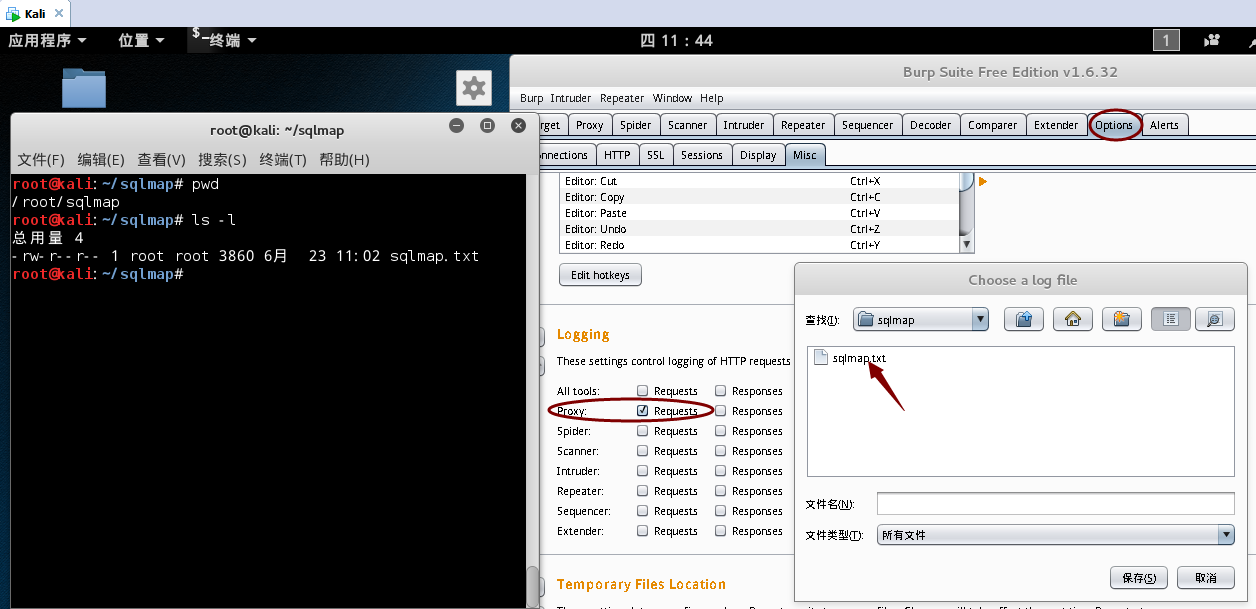
2. 执行命令扫描的时候与windows一样,sqlmap.py -l sqlmap.txt --batch -smart就不啰嗦了。
三、注意事项
最后值得注意一点的就是,如果windows上的sqlmap版本过低的话会很影响扫描结果的,很可能
扫描不出sql注入漏洞,扫描前不妨查一下sqlmap的具体版本吧,尽量用较高版本的sqlmap,
以下是我自己的环境下查到的信息。
- linux下查看sqlmap版本信息:
root@kali:~/sqlmap# sqlmap --version
1.0-dev-nongit-201602180a89
- windows下查看到的版本信息

C:\Python27\sqlmap>sqlmap.py --version
sqlmap/0.9 - automatic SQL injection and database takeover tool
http://sqlmap.sourceforge.net
sqlmap/0.9
Press Enter to continue...

Windows下SQLMAP的安装图解的更多相关文章
- Windows下MySQL分步安装图解及问题总结
MySQL是一个出色的开源数据库,在易用性和性能方面都有相当不错的表现.就作者发帖为止, MySQL官方发布的所有版本中(4.1/5.0/5.1/6.0),推荐使用稳定的MySQL5.0版本(商用). ...
- Windows下的Memcache安装 linux下的Memcache安装
linux下的Memcache安装: 1. 下载 memcache的linux版本,注意 memcached 用 libevent 来作事件驱动,所以要先安装有 libevent. 官方网址:http ...
- Windows下的Memcache安装
Windows下的Memcache安装: 1. 下载memcache的windows稳定版,解压放某个盘下面,比如在c:\memcached2. 在终端(也即cmd命令界面)下输入 'c:\memca ...
- Windows下 VM12虚拟机安装OS X 10.11 和VM TOOLS
Windows下虚拟机安装Mac OS X —– VMware Workstation12安装Mac OS X 10.11 本文即将介绍WIN虚拟MAC的教程.完整详细教程(包含安装中的一些问题) [ ...
- coreseek实战(一):windows下coreseek的安装与测试
coreseek实战(一):windows下coreseek的安装与测试 网上关于 coreseek 在 windows 下安装与使用的教程有很多,官方也有详细的教程,这里我也只是按着官方提供的教程详 ...
- Windows下Memcache的安装与在php中使用
memcache dll插件和测试例子下载地址: http://pecl.php.net/package/memcache Windows下Memcache的安装方法 Memcached官方:http ...
- Windows下的Memcache安装与测试教程
Windows下的Memcache安装 1.下载memcache for windows. 下载地址:http://splinedancer.com/memcached-win32/,推荐下载bina ...
- Mysql在windows下的免安装配置步骤和重新安装的步骤
windows下mysql免安装配置 1. 下载mysql免安装压缩包 下载mysql-5.6.22-winx64.zip 解压到本地D:\mysql-5.6.22-winx64 2. 修改配置文件 ...
- DEDECMS最新5.7版在Windows下的Memcache安装
一,织梦后台后台设置进入系统后台,在[系统基本参数]下面的"性能选项"卡当中,关于memcache进行如下配置: cfg_memcache_enable : 是否启用memcach ...
随机推荐
- 2019 icpc南昌全国邀请赛-网络选拔赛J题 树链剖分+离线询问
链接:https://nanti.jisuanke.com/t/38229 题意: 给一棵树,多次查询,每次查询两点之间权值<=k的边个数 题解: 离线询问,树链剖分后bit维护有贡献的位置即可 ...
- 蓝盾杯writeup
由于比赛时只给了内网,web题目无法复现,这里就简单写一下misc的部分题目 1.眼花了吗 (默默吐槽居然是来自实验吧的原题) 提示:当眼花的时候会显示两张图,可以想到应该是包含双图的情况 用fore ...
- Mongodb 安装错误汇总
Failed to restart mongod.service: Unit mongod.service not found. 解决方法: Most probably unit mongodb.se ...
- leveldb(ssdb)性能、使用场景评估
最近有个业务场景存储压力很大,写远远大于读,读也集中在最近写入,想想这不很适合采用leveldb存储么.leveldb的话好像用ssdb比较多,花了两天时间就ssdb简单做下测试,以下总结. ssdb ...
- 高可用Redis(三):Hash类型
1.哈希类型键值结构 哈希类型也是key-value结构,key是字符串类型,其value分为两个部分:field和value 其中field部分代表属性,value代表属性对应的值 上面的图里,us ...
- Deep face recognition: a survey v4
http://www.cnblogs.com/shouhuxianjian/p/9789243.html
- flutter 登录后跳转到根路由
flutter 登录以后 会有返回箭头显示 因为 路由的切换导致不是路由的第一个页面,解决办法清空路由. Navigator.of(context).pushAndRemoveUntil( new ...
- Redis的n种妙用,分布式锁,分布式唯一id,消息队列,抽奖……
介绍 redis是键值对的数据库,常用的五种数据类型为字符串类型(string),散列类型(hash),列表类型(list),集合类型(set),有序集合类型(zset) Redis用作缓存,主要两个 ...
- javascript 总结(常用工具类的封装)
1. type 类型判断 isString (o) { //是否字符串 return Object.prototype.toString.call(o).slice(8, -1) === 'Strin ...
- System.TimeoutException: The operation requested on PersistentChannel timed out
这个异常是在使用EasyNetQ时,遇到的问题,找了两个小时. 详细错误 Error:System.TimeoutException: The operation requested on Persi ...































